
Índice:
- Autor John Day [email protected].
- Public 2024-01-30 11:37.
- Última modificação 2025-01-23 15:03.

Este guia contém todas as informações de que você precisa para criar um sensor de bolso muito capaz.
Etapa 1: Definir os requisitos
Para obter o máximo do nosso sensor de qualidade do ar faça você mesmo, precisamos que ele:
- Tamanho de bolso
- Alimentado por bateria
- Ter um circuito de carga incluído
- Conectado a USB
- Conectado a WiFi e Bluetooth
- Legível com uma tela OLED incluída
- Menos de $ 100
Queremos que nosso sensor de bolso seja capaz de medir:
- Temperatura
- Pressão
- Umidade
- Níveis de CO2 que afetam a função cerebral
- Níveis de TVOC (qualidade do ar) para ajudar a ficar seguro em torno de uma impressora 3D
Etapa 2: Coletando os Materiais
Para este projeto, você precisará de vários componentes. O custo total é de $ 82,57 no momento da redação
- 1 x Thing Plus - ESP32 WROOM (https://www.sparkfun.com/products/14689)
- 1 x bateria de íon de lítio - 2Ah (https://www.sparkfun.com/products/13855)
- 1 x Micro OLED Breakout (https://www.sparkfun.com/products/14532)
- 1 x Breakout da combinação ambiental - CCS811 / BME280 (https://www.sparkfun.com/products/14348)
- 1 x distanciadores de plástico 4-40; 3/8 "(https://www.sparkfun.com/products/10461)
- 1 x Parafuso - Cabeça Phillips 4-40; 1/4 "(https://www.sparkfun.com/products/10453)
- 2 x cabo Qwiic - 50 mm (https://www.sparkfun.com/products/14426)
Você também precisará de:
- Uma impressora 3D, usei a impressora MonoPrice Mini Delta 3D (https://www.monoprice.com/product?p_id=21666)
- Filamento de impressora 3D, usei PLA
- Uma chave de fenda Philips
- Retire a folha de plástico para a placa frontal transparente
- Parafusos maiores para prender a placa frontal transparente
Etapa 3: impressão 3D do gabinete


Normalmente, você teria que projetar seu próprio gabinete impresso em 3D. Felizmente, publiquei os arquivos de impressão 3D no Thingiverse: https://www.thingiverse.com/thing:3545884. No total, foram necessárias 4 iterações para chegar ao design final.
Usei as seguintes configurações para imprimir o design:
- Camada de 0,2 mm de altura
- 20% de preenchimento
- Sem camada de adesão do leito
Etapa 4: Montagem
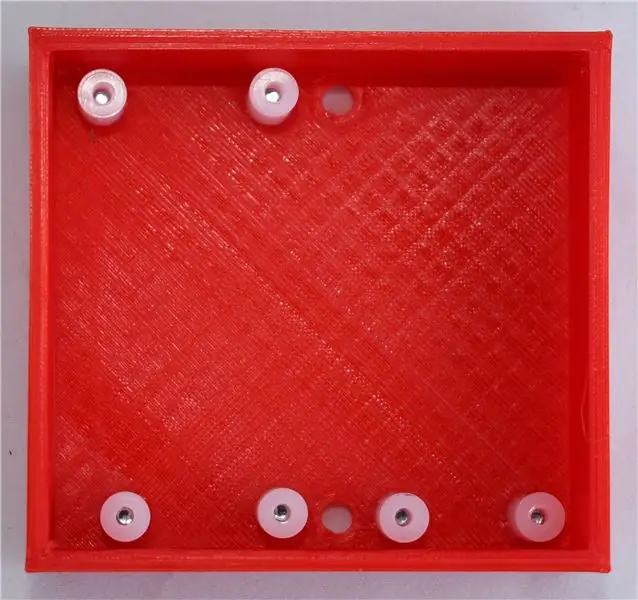

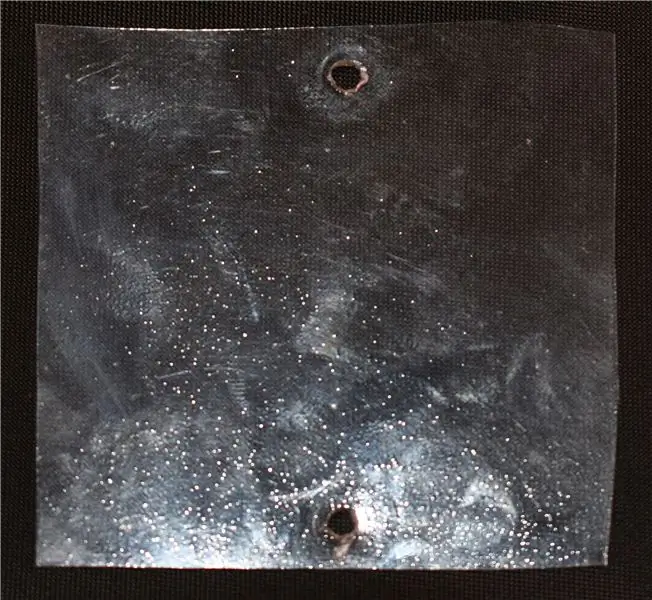
Primeiro, conecte os espaçadores aos 6 pequenos orifícios de montagem no gabinete.
Em segundo lugar, insira a bateria entre os espaçadores. Ele vai caber sob as placas de circuito.
Terceiro, aparafuse a parte eletrônica. Se os espaçadores adequados foram usados, a porta USB deve se alinhar perfeitamente com o orifício no gabinete.
Quarto, conecte os componentes eletrônicos. Após conectar a bateria ao microcontrolador, use os cabos QWIIC para conectar o sensor e o monitor em série.
Por último, corte uma pequena folha de plástico para a placa frontal transparente. Faça orifícios para coincidir com os dois orifícios de montagem maiores no gabinete e, em seguida, prenda-os com parafusos mais longos.
Etapa 5: Programação
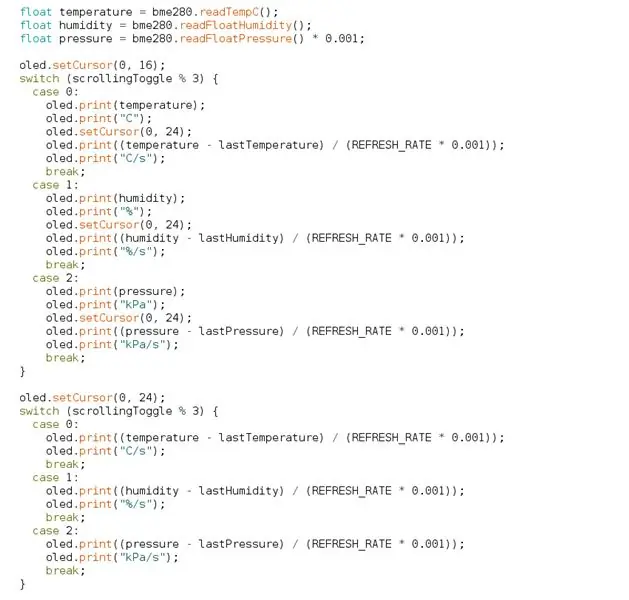
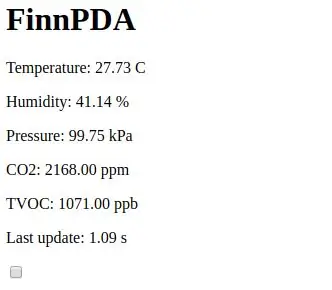
Em vez de programar do zero, sugiro que você baixe meu código do repositório com link abaixo.
Repositório:
Atualmente, o código:
- Lê os dados de cada sensor
- Calcula uma taxa de mudança
- Exibe dados no display OLED
- Conecta-se a WiFi e exibe dados em uma página da web gerada (no endereço IP exibido na tela)
Para programar o microcontrolador, você precisará:
- Baixe o IDE Arduino (https://www.arduino.cc/en/Main/Software)
- Configure o IDE do Arduino e os drivers USB (https://learn.sparkfun.com/tutorials/esp32-thing-p…)
- Baixe as bibliotecas para o sensor e o OLED usando o gerenciador de bibliotecas IDE do Arduino
- Salve seu SSID WiFi e senha nas "preferências" das placas
Etapa 6: melhorias futuras
Aqui estão algumas idéias para melhorar o projeto:
- Use WiFi para fazer upload de dados para ThingSpeak ou outro serviço para representá-los
- Meça a tensão da bateria e mostre o tempo restante
- Use WiFi para baixar informações meteorológicas, notícias e qualquer coisa que um relógio inteligente exiba
- Adicione um alarme se os níveis de CO2 estiverem muito altos
- Adicione um alarme se os níveis de TVOC estiverem muito altos
Nota: o nº 4 seria uma maneira realmente incrível de se manter seguro em espaços fechados e o nº 5 é muito aplicável a usuários de impressoras 3D como eu!
Recomendado:
Caixa impressa 3D Gpsdo. Usando a fonte de alimentação do telefone celular: 10 etapas (com fotos)

Caixa impressa 3D Gpsdo. Usando fonte de alimentação de telefone celular: Aqui está uma alternativa do meu GPSDO YT aqui. O código é o mesmo. O pcb é o mesmo, com algumas modificações. Estou usando um adaptador de telefone celular. Com isso, não há necessidade de instalar a seção de alimentação. Precisamos também de um ocxo de 5v. Estou usando um forno simples
IOT de relógio de gráfico de barras (ESP8266 + caixa impressa em 3D): 5 etapas (com imagens)

Bar Graph Clock IOT (ESP8266 + 3D Printed Case): Olá, neste Instructables vou explicar como construir um IOT 256 LED Bar Graph Clock. Este relógio não é muito difícil de fazer, não é muito caro, mas você precisará ser paciente pra contar as horas ^^ mas é gostoso de fazer e cheio de ensinamentos. Para ma
Caixa impressa em 3D para amplificador Bluetooth TDA7492P: 6 etapas (com imagens)

Caixa impressa em 3D para amplificador Bluetooth TDA7492P: ganhei um amplificador antigo com alto-falantes que um amigo estava jogando fora e como o amplificador não estava funcionando, decidi reciclar os alto-falantes com um conjunto bluetooth sem fio
Solderdoodle Plus: Ferro de soldar com controle de toque, feedback de LED, caixa impressa em 3D e recarregável por USB: 5 etapas (com fotos)

Solderdoodle Plus: Ferro de soldar com controle de toque, feedback de LED, caixa impressa em 3D e recarregável por USB: clique abaixo para visitar nossa página do projeto Kickstarter para Solderdoodle Plus, uma multiferramenta quente recarregável USB sem fio e pré-encomende um modelo de produção! Https: //www.kickstarter.com/projects/249225636/solderdoodle-plus-cordless-usb-rechargeable-ho
Raspberry Pi Spotify Player com caixa impressa em 3D: 4 etapas (com imagens)

Raspberry Pi Spotify Player com caixa impressa em 3D: neste instrutível, irei mostrar a você como fazer um reprodutor de música baseado em Raspberry Pi que pode tocar música local, estações de rádio da web e atuar como um alto-falante Spotify Connect, tudo instalado em uma parede. Caixa impressa em 3D. Construí este reprodutor de música f
